
안녕하세요.
라이킷입니다 ;)
얼마전까지만 해도 서피스 랩탑을 사용하다가,
결국 처분하고서 서피스 북을 구매를 했었죠... 원래 랩탑 리뷰 다음글은
서피스 북 1 리뷰가 되어야 했지만,
제 주변에 서피스를 사용하는 지인 분들께서
다들 서피스가 구형이라서 성능 문제로 해상도를 좀 내릴려고 하는데
맞는 비율이 없어서 화면에 레터박스가 생긴다고 하시길래,
방금 썼던 서피스 랩탑 리뷰에 이어서
서피스 구형기기 해상도 조절법을 한번 말씀드릴까 합니다.
서피스 랩탑 1, 2022년에도 쓸만할까? - feat. 알칸타라 이염제거
안녕하세요 :) 라이킷입니다. 이번에도 3개월 정도 밀려버린 리뷰를.....하도록 하겠습니다 ;) 제가 요즘 애플 관련 리뷰만 많이 올리고 다른 기기 리뷰들은 좀 저조하게 올렸다보니 저도 다른 제
likeitit.tistory.com
서피스 프로 4 리뷰, 배터리 더 오래쓰는 확실한 방법
참 이슈가 많았던 제품이죠. 배터리, 성능, 펜슬, 또는 버그로 인한 블루스크린등으로 이슈가 많았지만 그나마 대부분은 출시후 업데이트로 조금씩 나아졌긴 했던제품. 그리고 무엇보다 서피스
likeitit.tistory.com
아 참고로 이전 서피스 기기들 리뷰를 못보시고 오신 분들이 계시다면
위에 리뷰들 한번 보시고 오시는 것도 추천드립니다 :D

원래대로 2018년까지의 윈도우 10이라면....
이렇게 인텔 HD 그래픽 제어판이 있었죠.
여기서 디스플레이 해상도를 커스텀 많이 하셨는데,
이번에 새로 개편되어 나온 인텔 그래픽 제어판에서는
이 디스플레이 해상도를 커스텀 해주는 기능 막혔더라고요?
그래서 오늘은 서드파티 프로그램을 이용해서 한번 서피스 디스플레이 비율에 맞게
해상도를 만들어 더 빠릿하게 서피스를 쓰는 방법을 알려드리겠습니다.
https://www.monitortests.com/forum/Thread-Custom-Resolution-Utility-CRU
Custom Resolution Utility (CRU)
Custom Resolution Utility (CRU) Custom Resolution Utility (CRU) is an EDID editor that focuses on custom resolutions. CRU shows you how the monitor defines resolutions and other capabilities and gives you the power to change it. Add custom resolutions, r
www.monitortests.com
일단 위에 CRU(Custom Resolution Utility)라는 프로그램을 이용할 건데요.
페이지에 들어가신 후에 계속 페이지를 아래로 스크롤 하여
프로그램 다운로드 카테고리가 나타나면 멈춥니다.

2022년 9월 16일 기준으로는 지금 1.5.1 버전이 나와있네요.
바로 다운로드를 해주시고, 압축을 풀어주시면 됩니다.
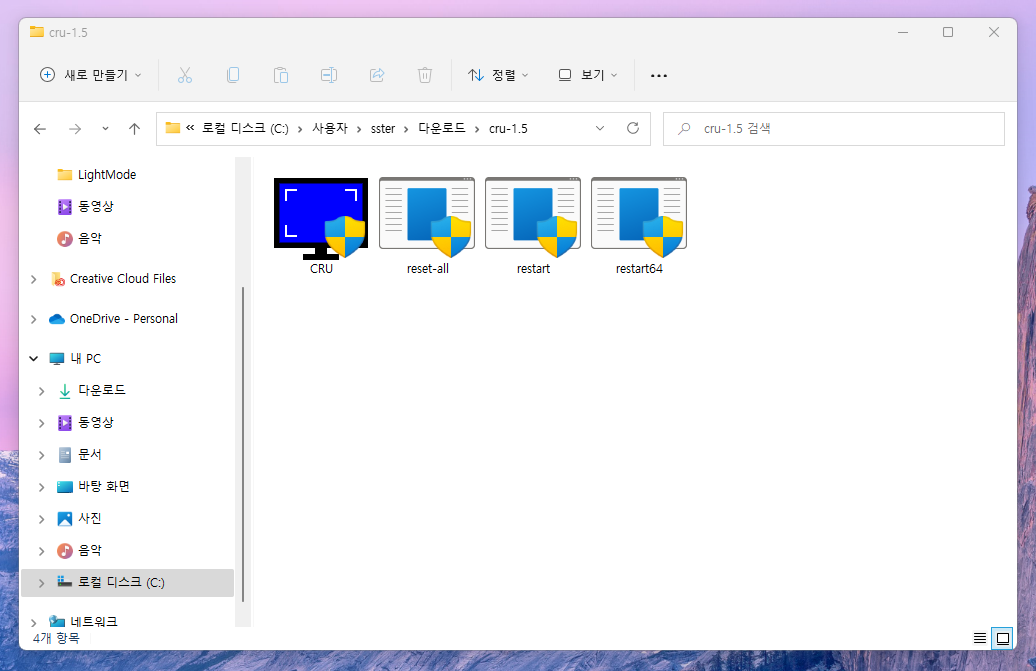
압축을 풀어주시면 이렇게 4가지의 프로그램 실행파일(.exe)가 나오는데요,
저희는 그냥 CRU.exe를 더블클릭하여 실행하시고
아래처럼 창이 뜨실 때까지 기다려주시면 됩니다.
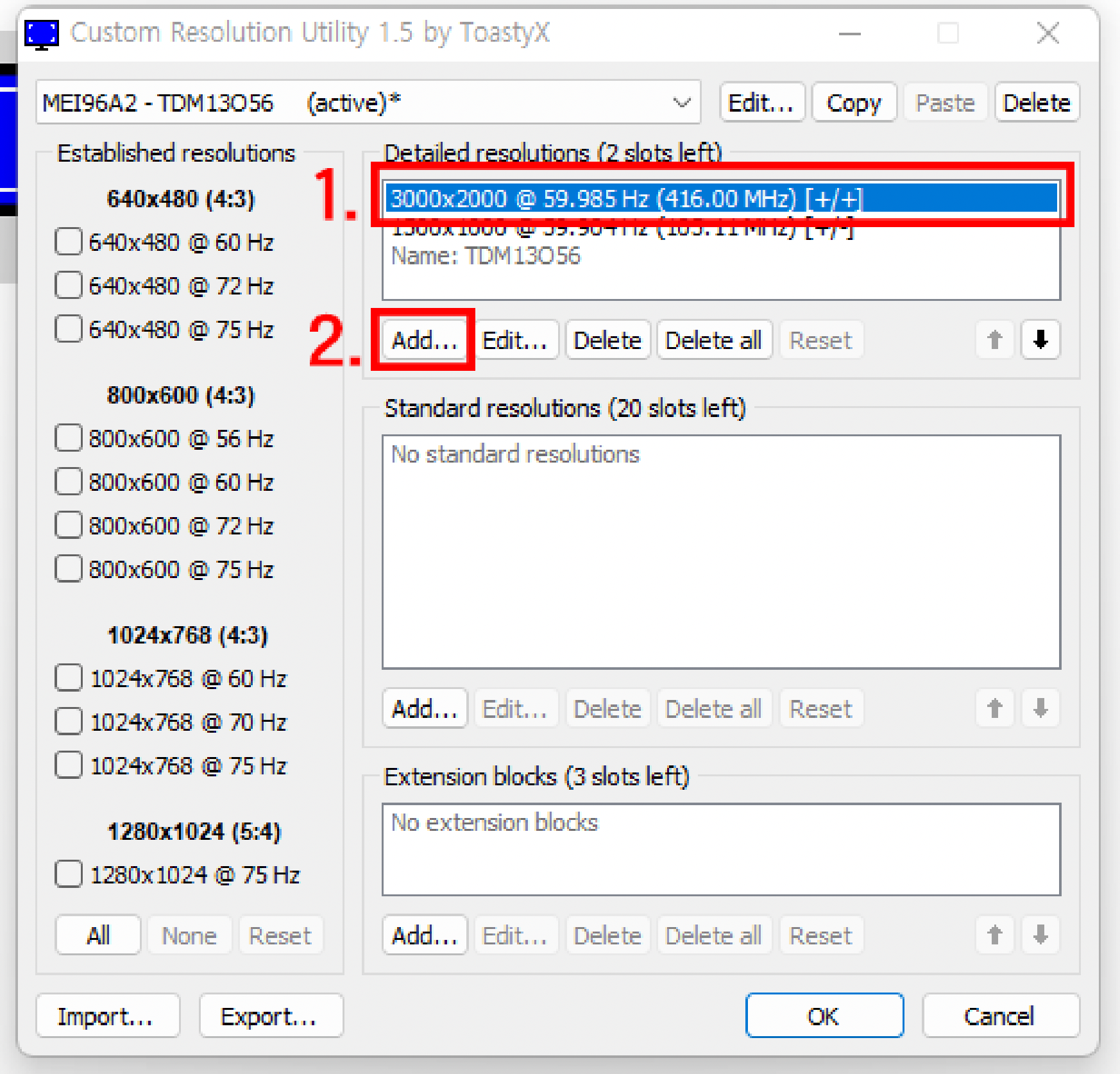
위에 사진의 순서대로 기본 해상도를 클릭한 뒤에
'Add'버튼을 눌러줍니다.
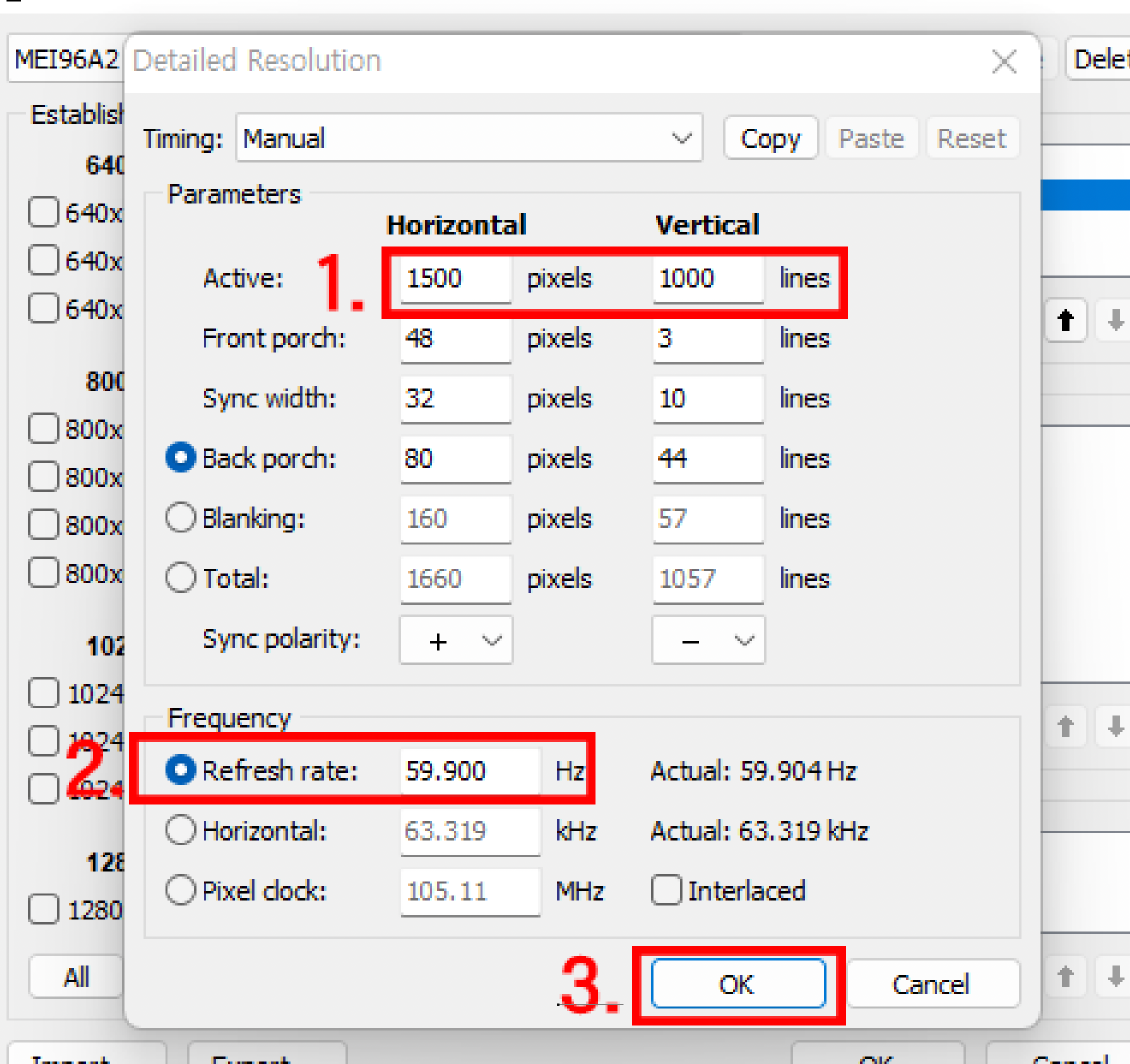
그러면 이런 디테일 리솔루션 창이 뜨는데,
1번을 보시면 순서대로 가로, 세로 해상도입니다.
제가 알기로는 서피스 기기들의 디스플레이 비율은 3:2로 알고 있어서
어짜피 그냥 13인치이니 FHD비율에 가깝게 1500 x 1000으로 하였습니다.
그다음 2번에는 모니터 재생율(프레임)인데, 60프레임이긴 하지만,
기본 설정값은 59.985이고,
딱 60헤르츠를 넣으면 60.001Hz가 되어서 버그가 나면서
화면이 검정색으로 바뀌다보니 그냥 59.900으로 바꿨습니다.
이렇게 해주시고 OK를 누르시고 나서 재부팅을 해주시면 됩니다.
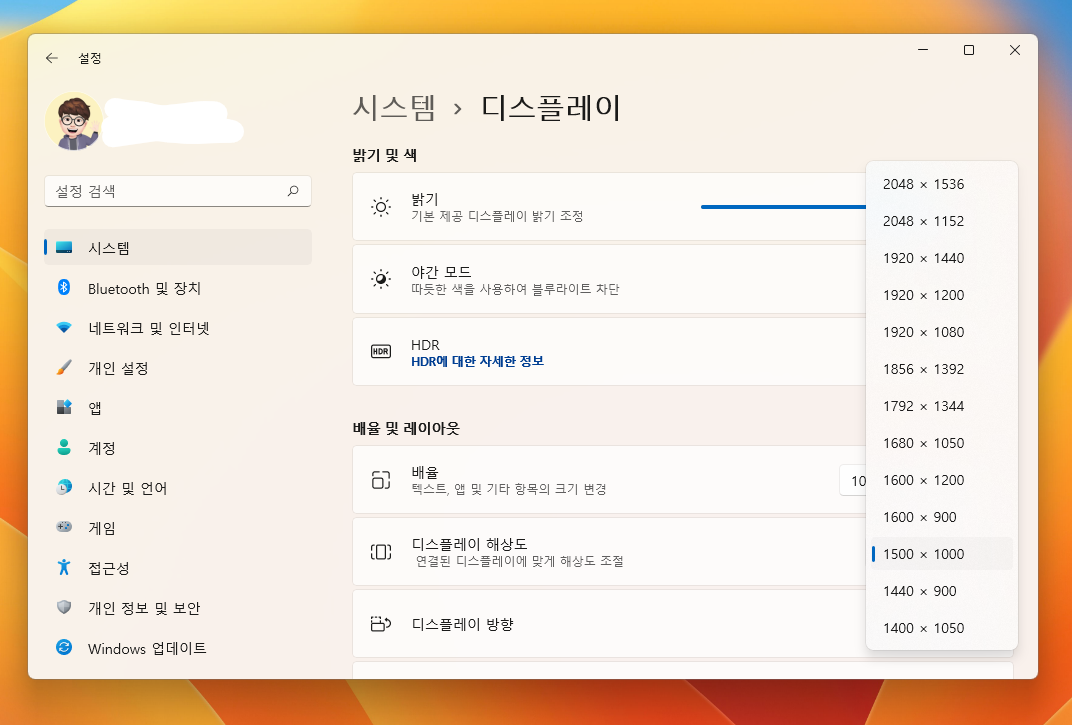
이렇게 재부팅을 해주시고 설정 -> 디스플레이에서
해상도를 보시면 본인이 CRU를 이용해서 추가한 해상도가
추가되어있는 모습을 보실 수 있습니다.
이제 클릭후 적용을 하시면 확실히 전보다는
Ui들이 더 빠릿빠릿하게 움직이는 모습처럼
조금더 쾌적하게 사용하실 수 있으실 겁니다.
이상 라이킷이였습니다.
감사합니다 :)
'해킨토시,OS시스템 > 윈도우 팁' 카테고리의 다른 글
| 윈도우 11, 인텔 2세대로 구동했습니다.(feat. i5 2500) - It can run on Windows 11, Intel 2nd generation CPUs. (11) | 2021.06.25 |
|---|---|
| 윈도우 11 Beta 리뷰, '11'네이밍이 아쉬운 윈도우 '10+'버전. (5) | 2021.06.18 |


댓글